1、打开虚拟机,点击文件,选择新建虚拟机
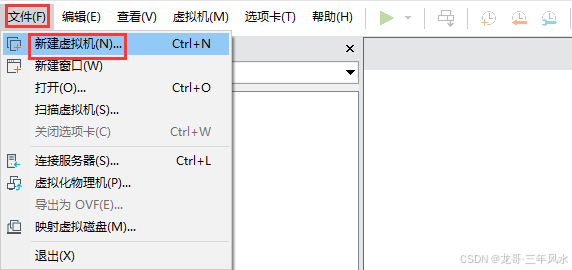
2、选择典型,点击下一步
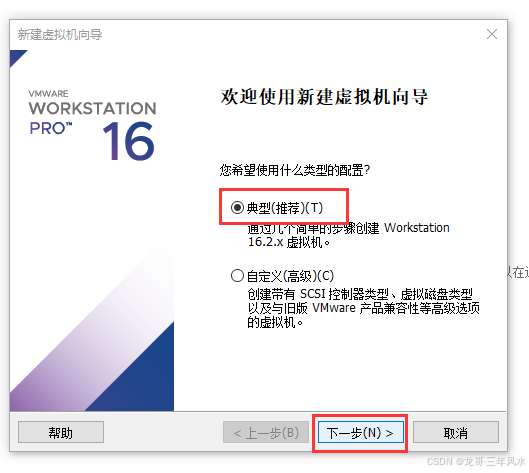
3、选择稍后安装操作系统,点击下一步
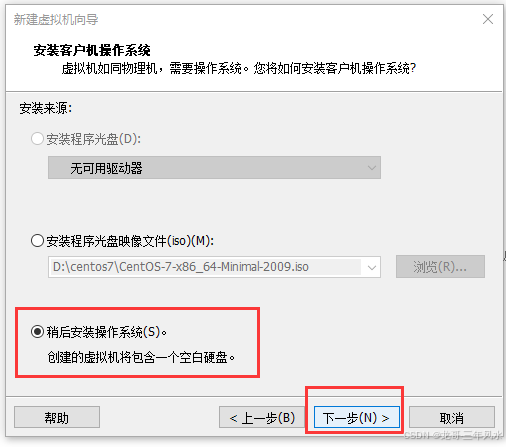
4、选择系统类型及版本,点击下一步,因centos7是Linux操作系统,且是64位的,所以我选择了Linux操作系统、版本选择的是centos 7 64位
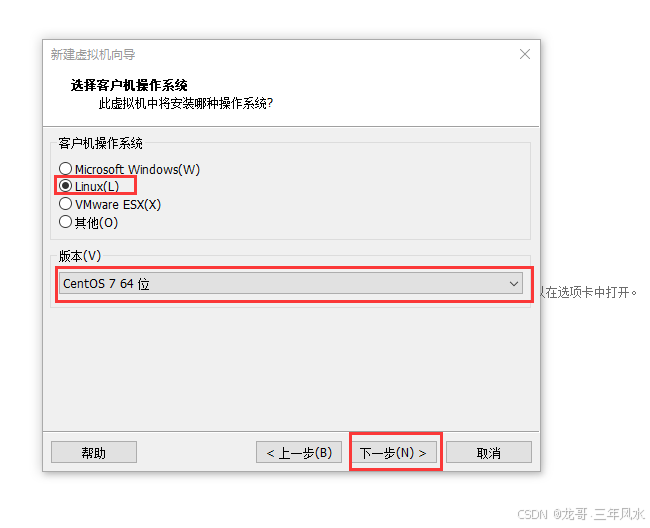
5、填写虚拟机名称及选择位置,点击下一步
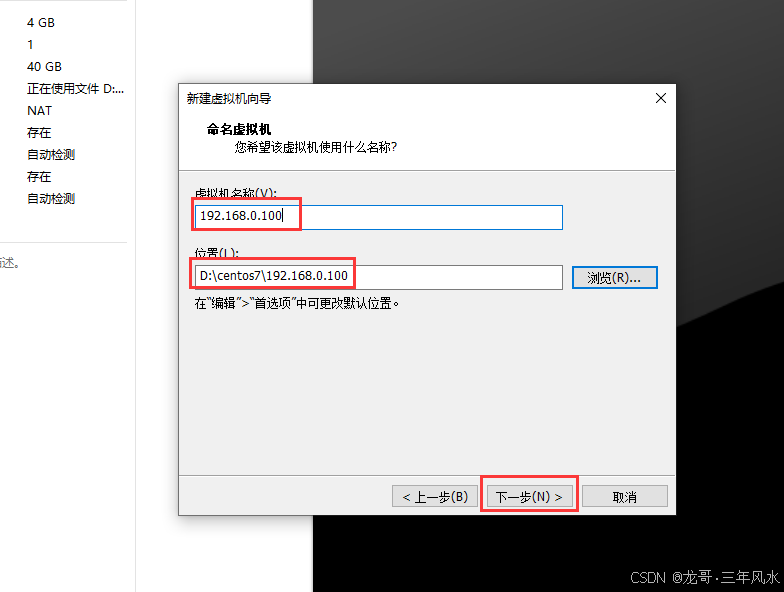
6、将磁盘容量改到你需要的大小,选择将虚拟磁盘存储为单个文件,点击下一步
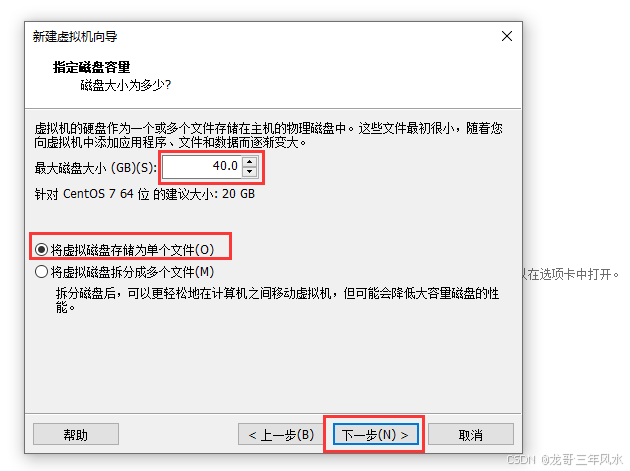
7、选择自定义硬件,修改对应的硬件、选择操作系统ISO文件及网络适配器修改成桥架模式,点击硬件修改窗口的关闭
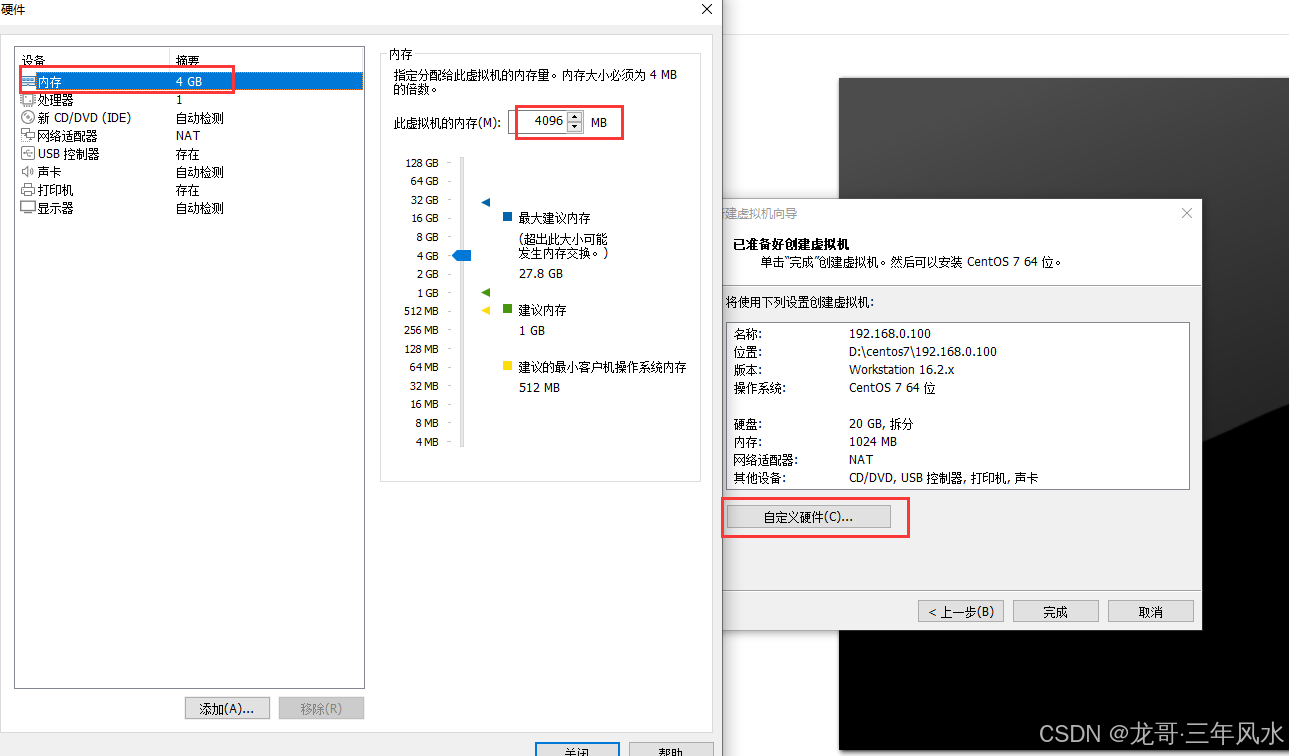
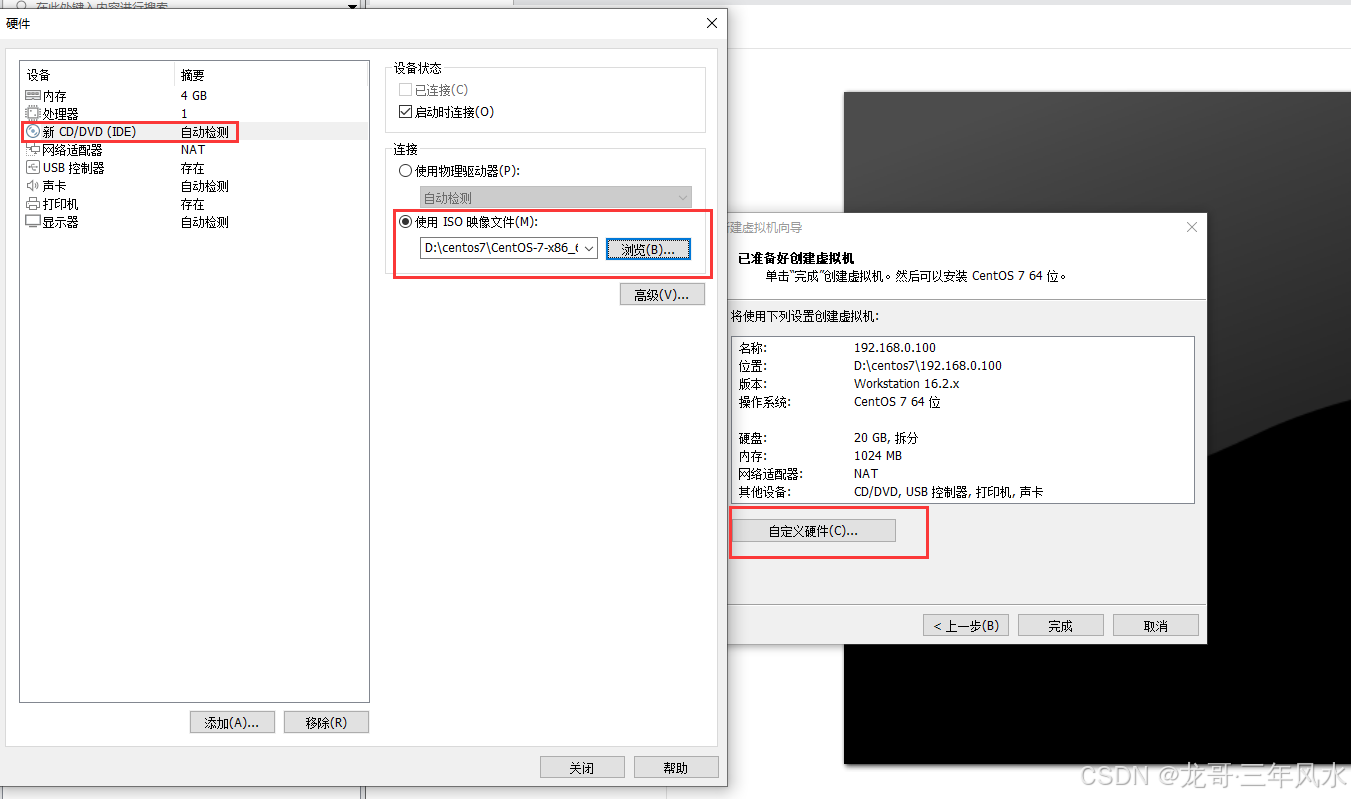
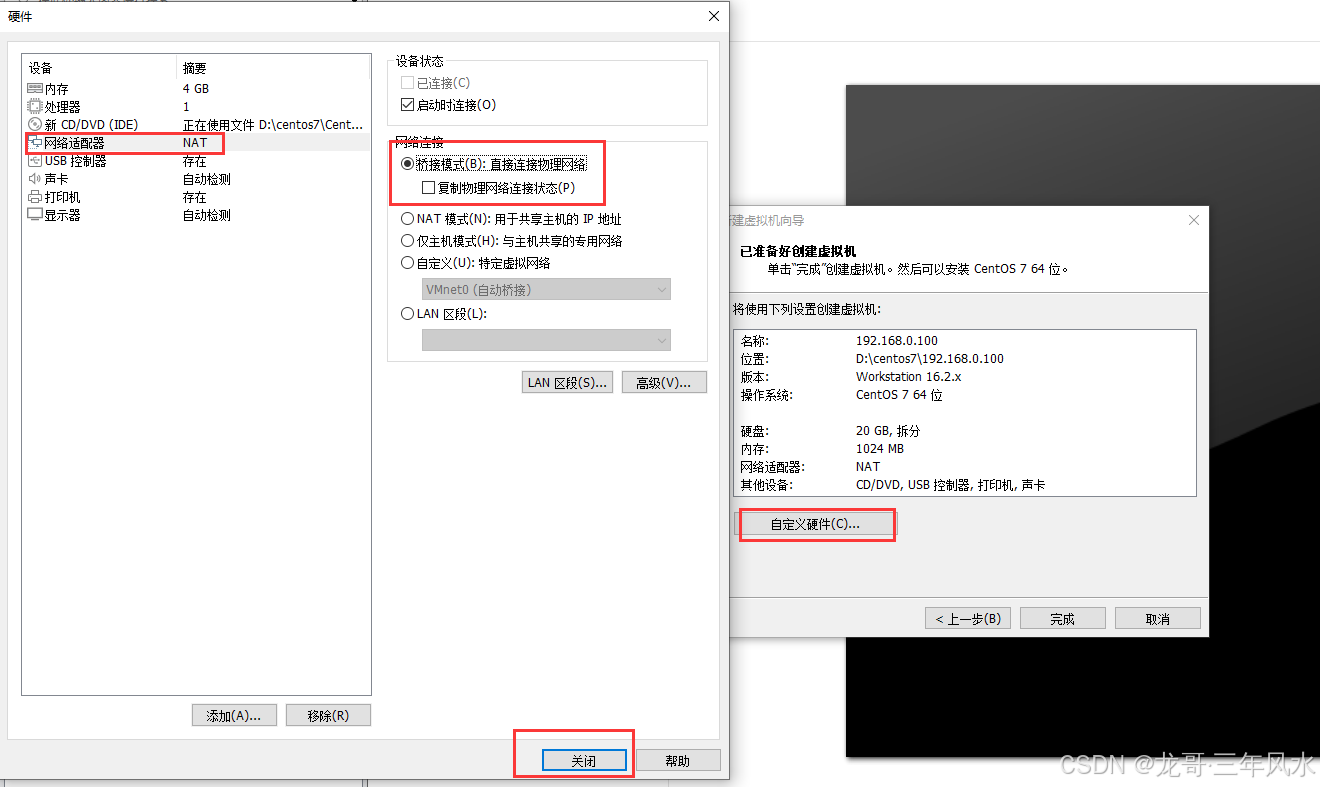
8、查看虚拟机设置及点击完成

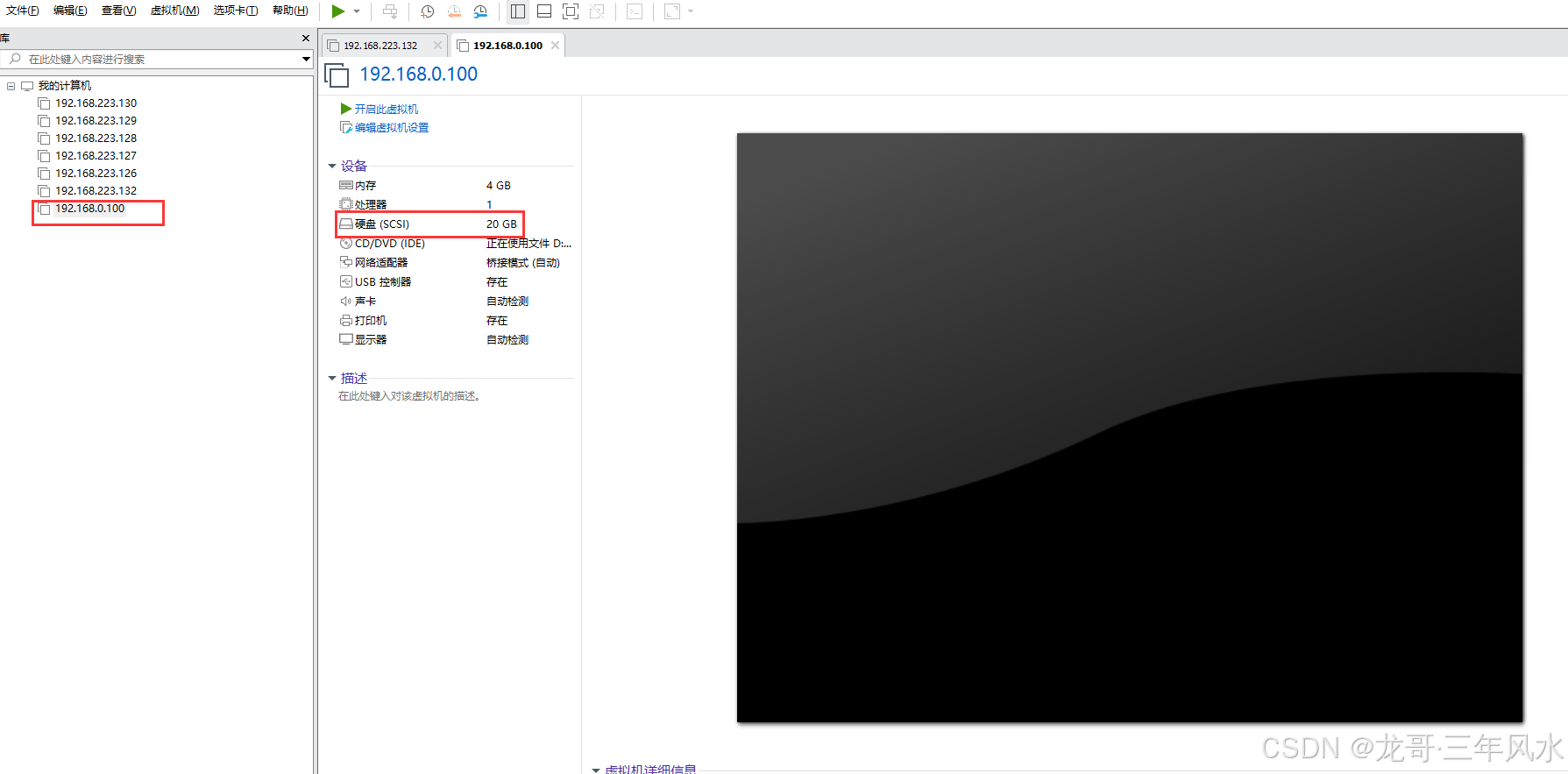
9、开启虚拟机
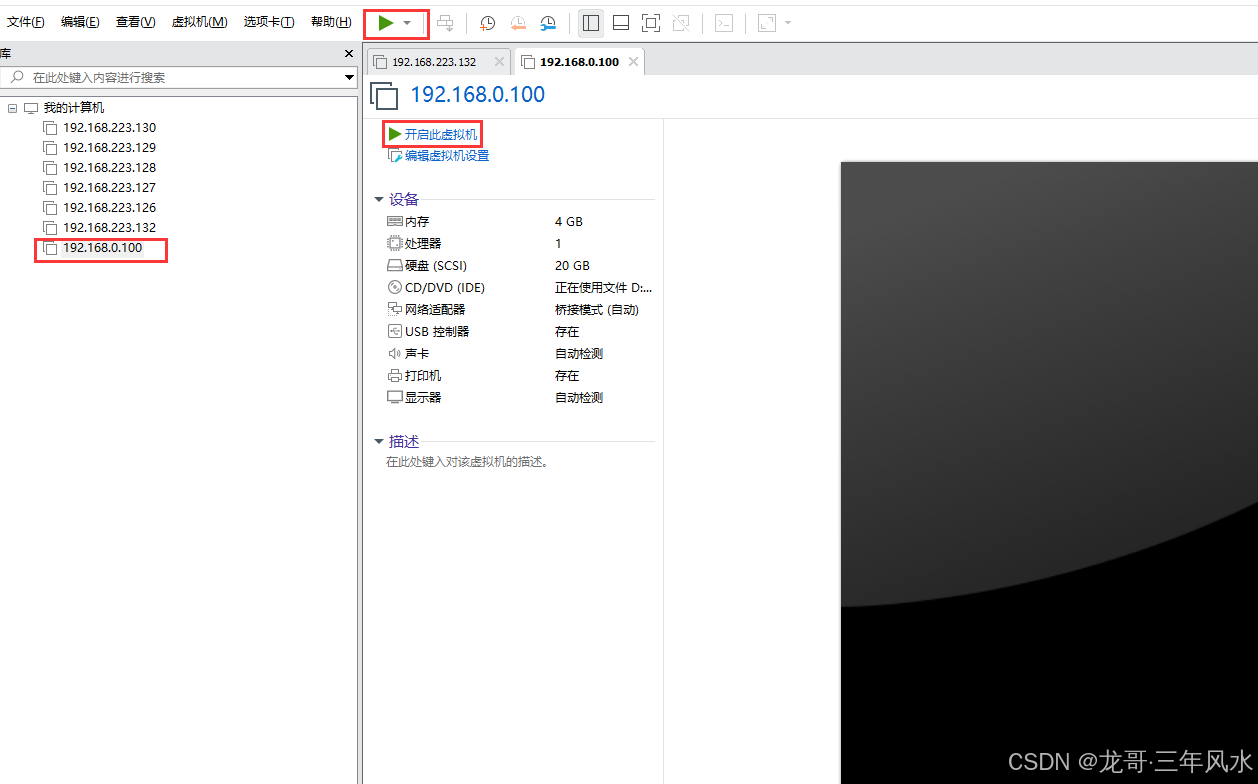
10、开始安装centos7
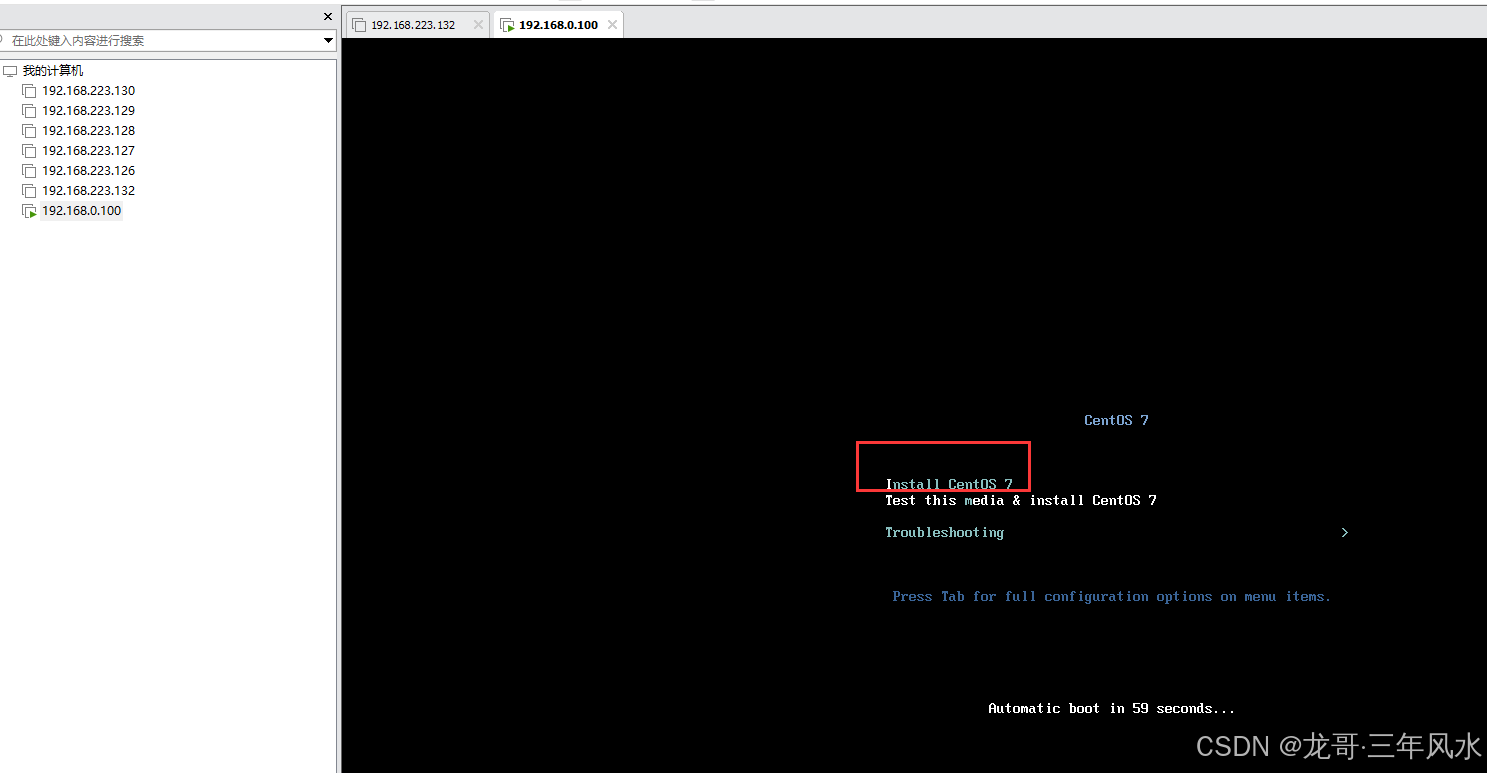
11、鼠标移入虚拟机并选择键盘的上键按钮,选择Install CentOS 7,然后按键盘回车键
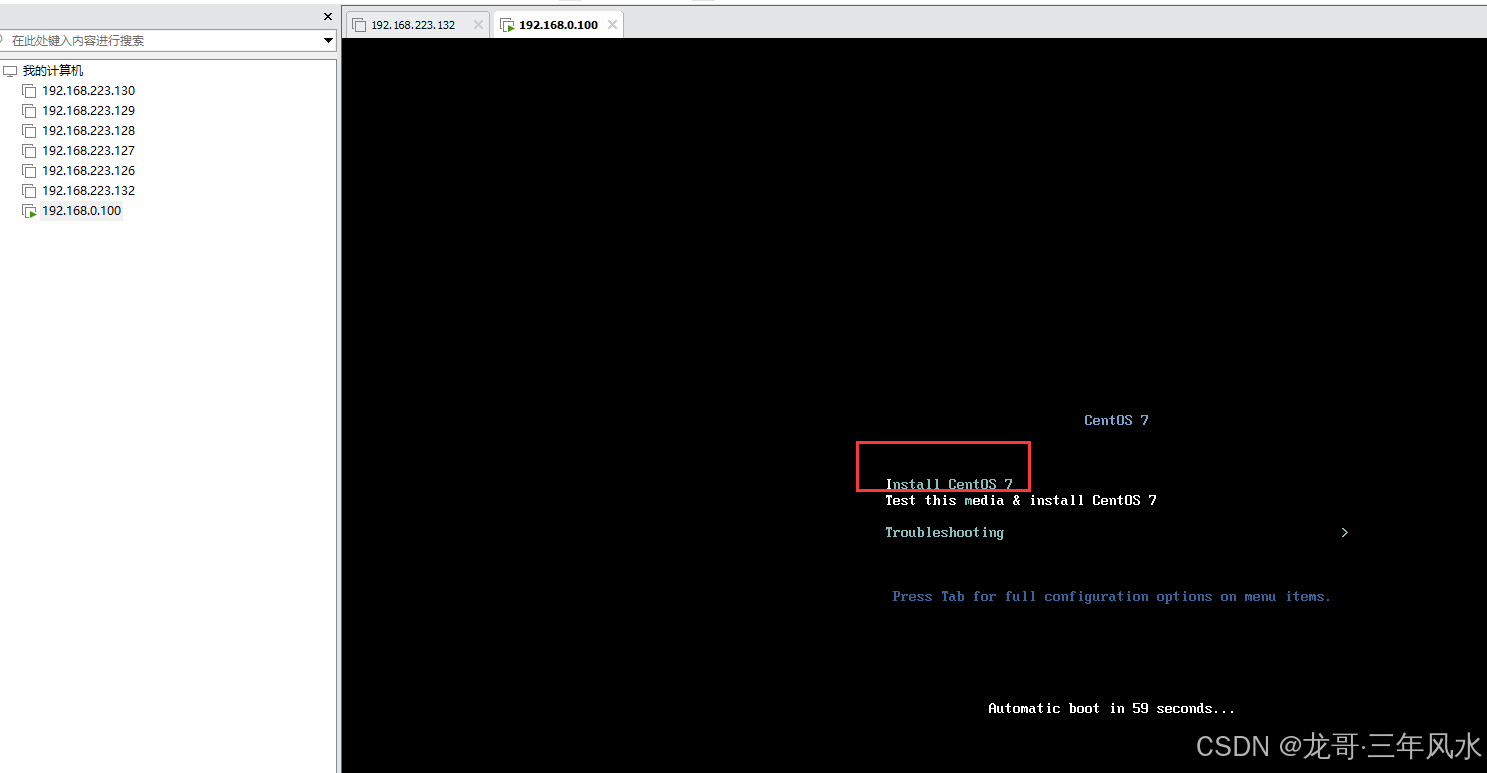
12、此时就在加载中
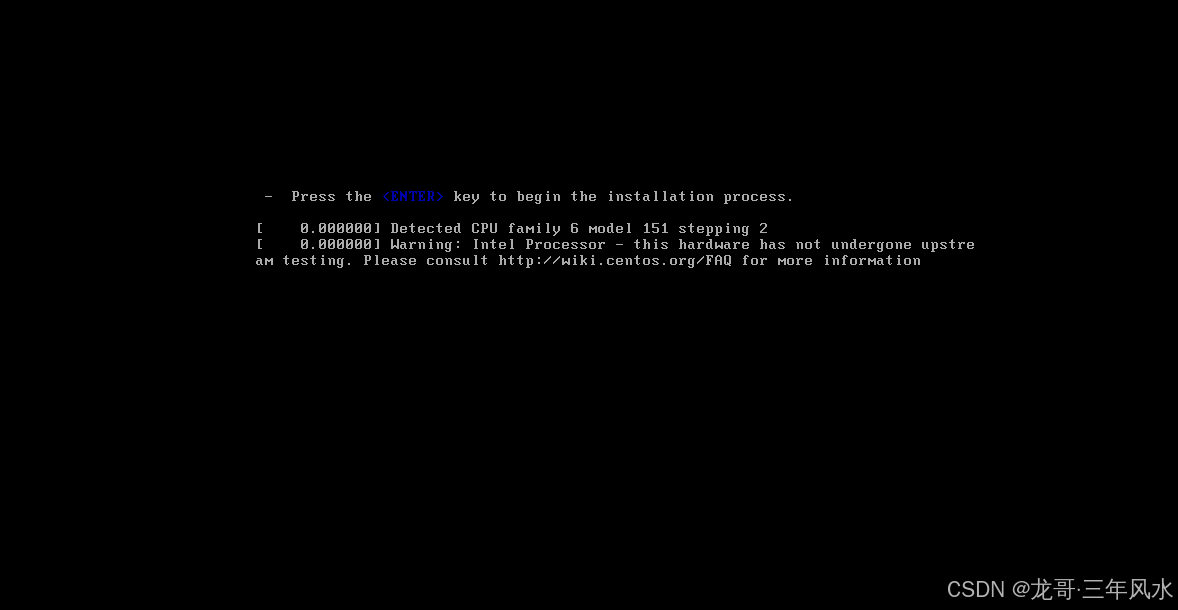
13、选择操作系统的默认语言,点击Continue
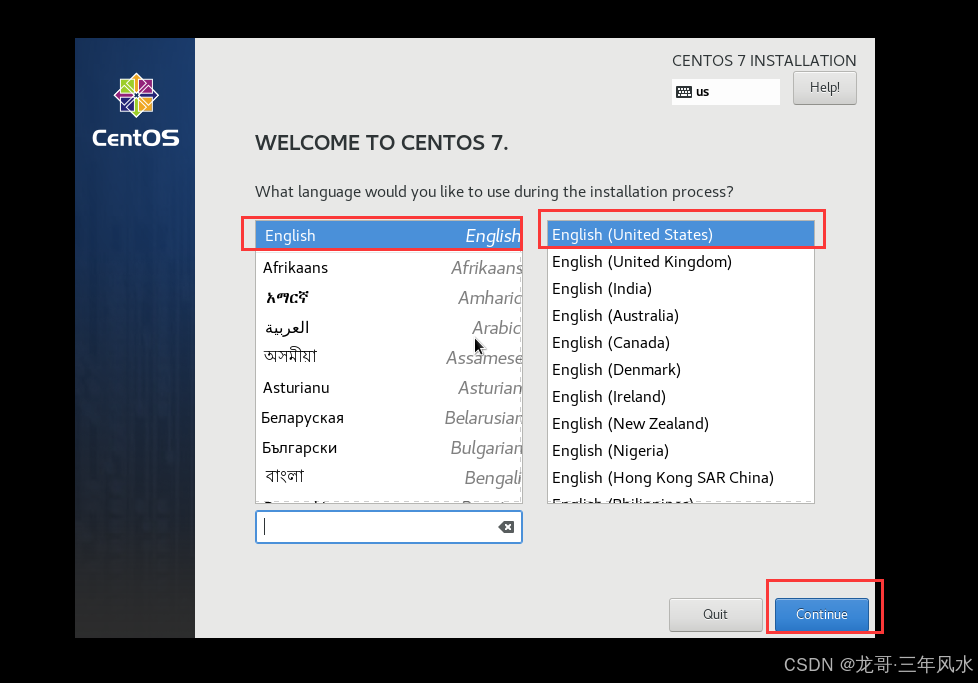
14、点击SYSTEM模块下面的INSTALLATION DESTINATION
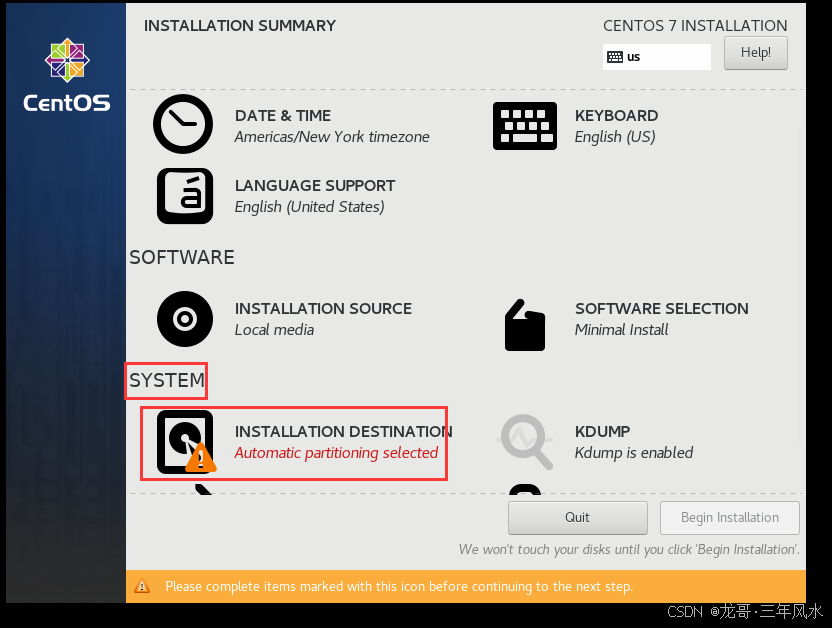
15、点击Done
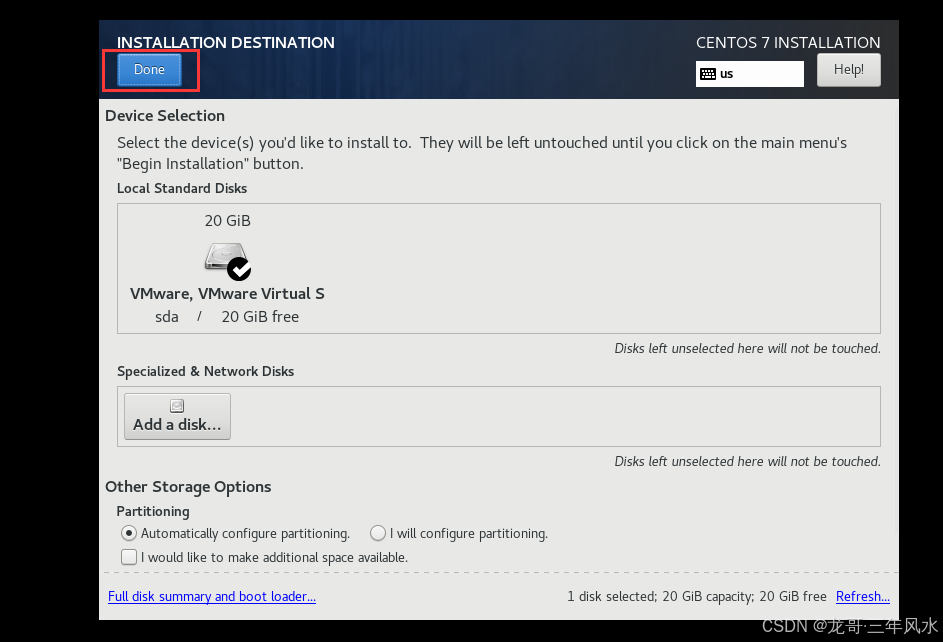
16、点击Begin Installation开始安装
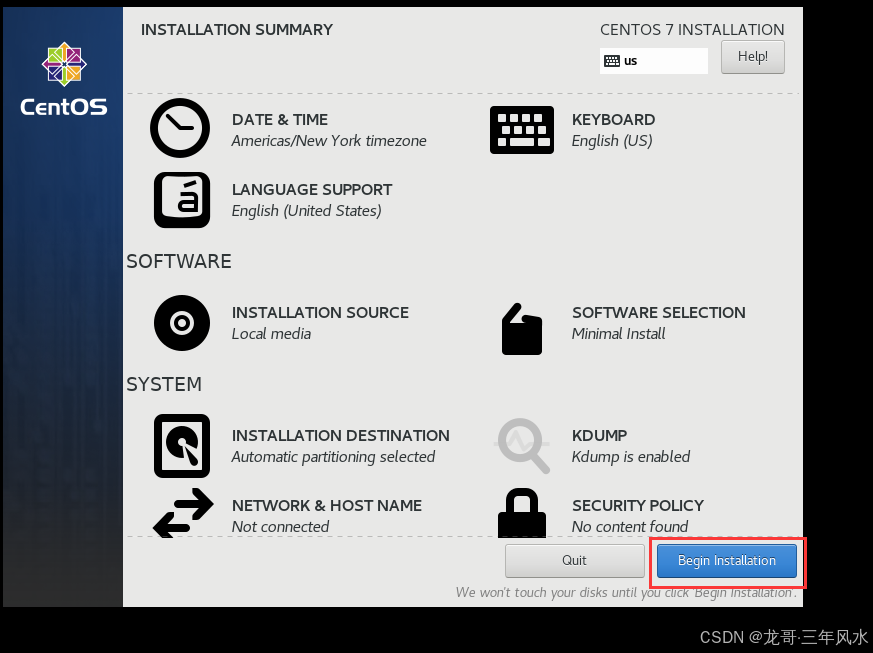
17、点击USER SETTINGS模块下面的ROOT PASSWORD选择,设置root密码
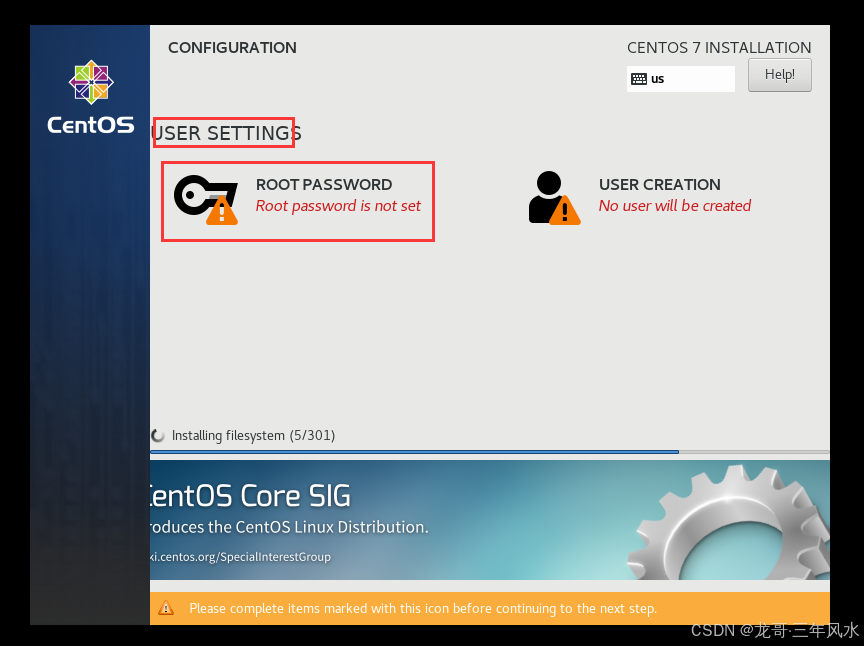
18、输入两遍密码,点击Done(注意此时键盘上面的Num Lock是关闭的)
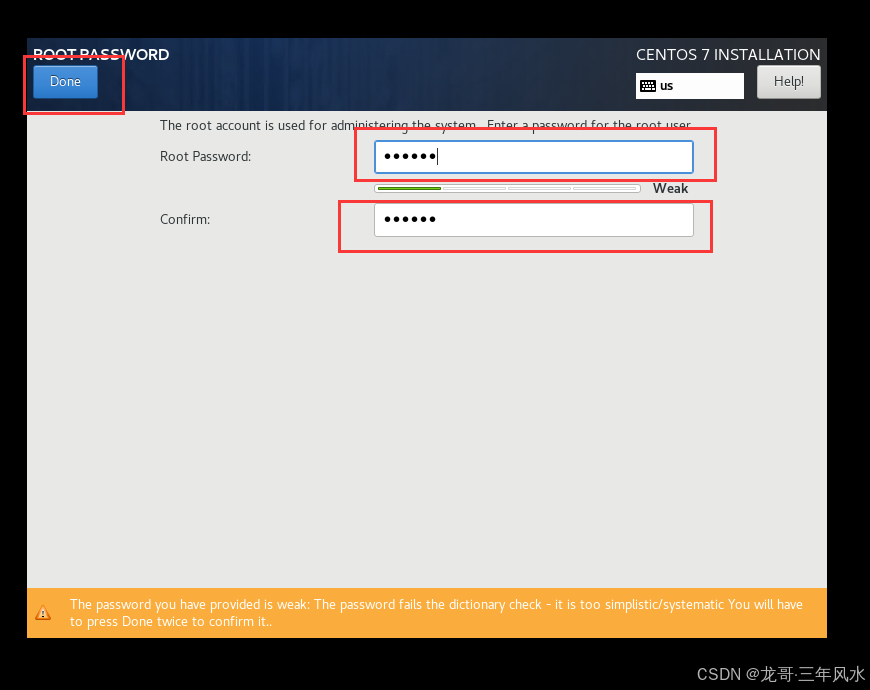
19、等待结束后就可以点击Reboot,到此centos7安装完毕
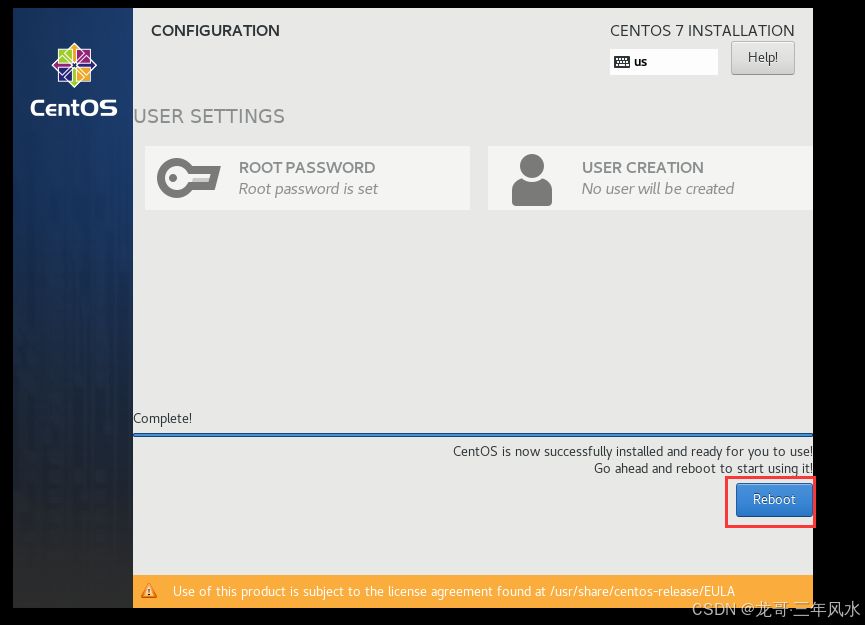
到处虚拟机安装centos7两种方式都已经结束,第一种是NAT网络模式安装,第一种是桥接网络模式安装。可以安装试试,然后可以验证一下我其他文档的正确性



















